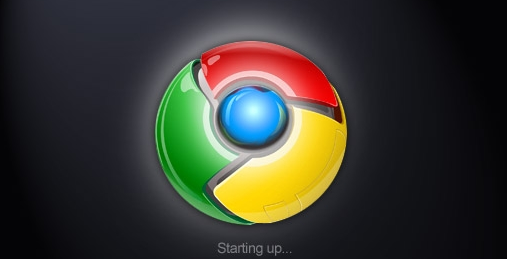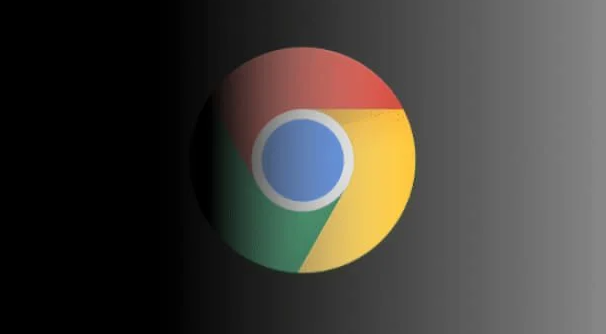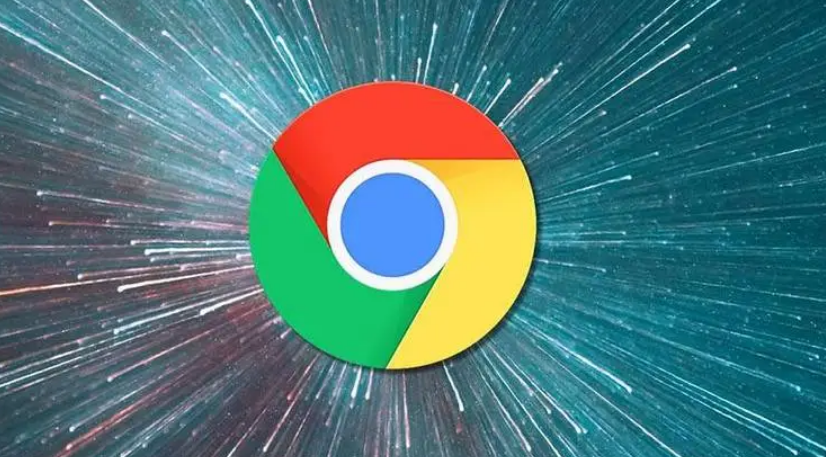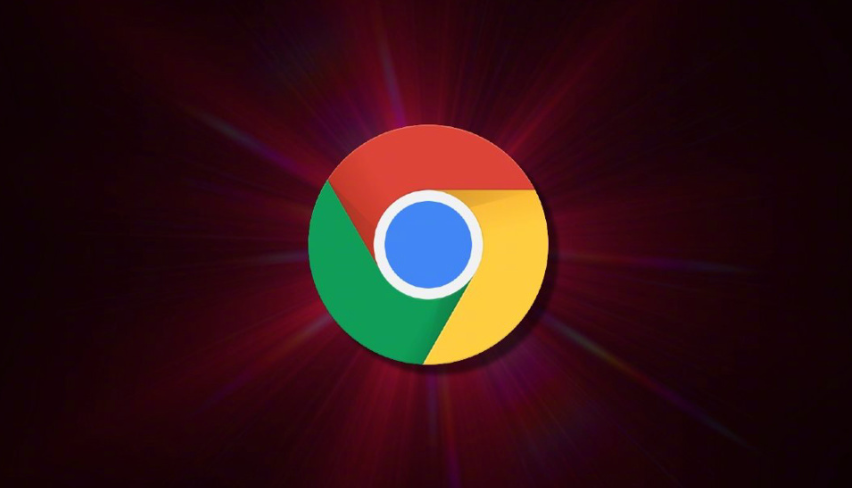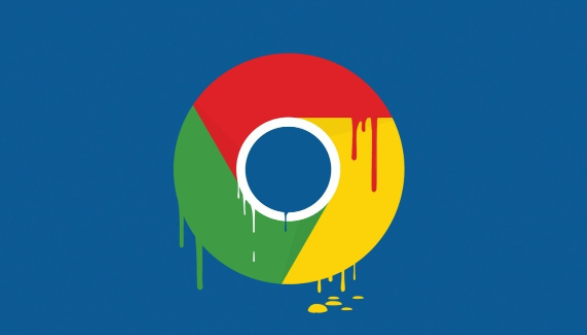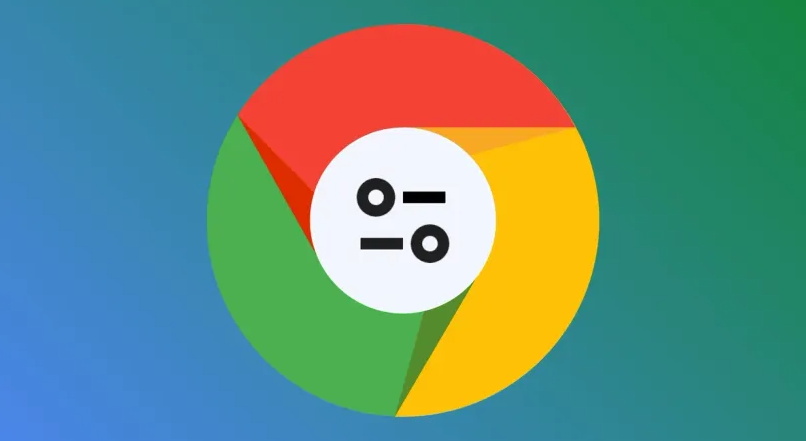详情介绍
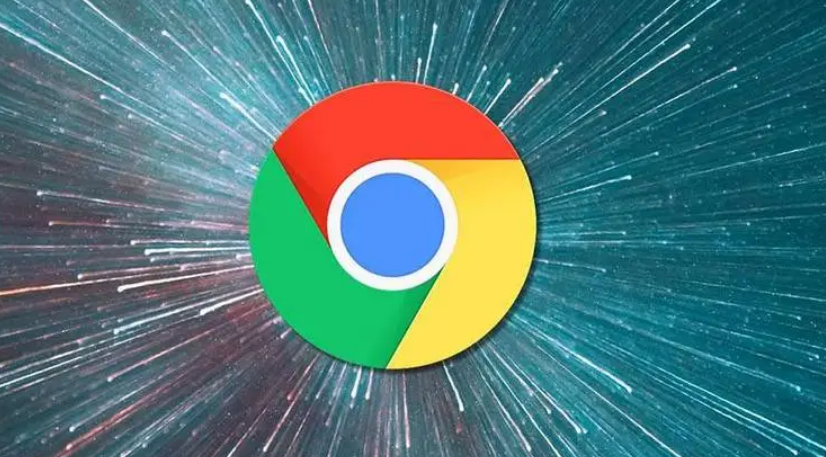
在日常工作与学习中,我们经常会使用到各种网站,而Google Chrome作为一款流行的浏览器,其书签栏的自定义功能可以帮助我们更高效地管理和访问常用网站。下面将为您详细介绍在Google Chrome中自定义书签栏的方法。
一、显示或隐藏书签栏
1. 显示书签栏
- 打开Google Chrome浏览器,若您发现书签栏未显示,可在浏览器窗口右上角找到三个垂直排列的点,点击它打开菜单。
- 在菜单中选择“设置”选项,进入设置页面。
- 在设置页面左侧的导航栏中,点击“外观”选项。
- 在“外观”页面中找到“显示书签栏”的选项,将其开关切换为开启状态,即可在浏览器界面显示出书签栏。
2. 隐藏书签栏
- 同样按照上述步骤打开“外观”设置页面,将“显示书签栏”的开关切换为关闭状态,书签栏就会被隐藏起来,这样可以为浏览器界面腾出更多空间,使视野更加简洁。
二、添加书签到书签栏
1. 直接添加当前网页
- 当您浏览到一个想要添加到书签栏的网页时,点击浏览器地址栏右侧的书签图标(通常是一个类似书签的形状),会弹出一个菜单。
- 在菜单中选择“添加书签”,此时会弹出“添加书签”对话框。
- 在对话框中的“名称”栏,您可以为这个书签输入一个便于识别的名称,比如网站的主要功能或名称等。
- 在“网址”栏会自动填充当前网页的网址,无需手动更改。
- 若要将该书签到添加到书签栏,需勾选“显示在书签栏”选项,然后点击“保存”按钮,该书签就会出现在书签栏上。
2. 从其他位置添加书签
- 如果您想将已有的书签(但不在书签栏)添加到书签栏,可点击浏览器右上角的三个点打开菜单,选择“书签” - “书签管理器”。
- 在书签管理器中,找到要添加到书签栏的书签,右键单击该书签,选择“添加快捷方式到书签栏”,该书签就会移动到书签栏中。
三、整理书签栏顺序
1. 拖动排序
- 在书签栏上,您可以通过鼠标左键点击并按住需要移动的书签,然后将其拖动到您希望放置的位置。当拖动到合适位置时,松开鼠标左键,书签就会停留在新的位置,从而实现对书签栏顺序的调整。
2. 批量整理
- 若您有多个书签需要同时整理顺序,可以先按住Ctrl键(Windows系统)或Command键(Mac系统),然后用鼠标左键依次点击要选中的书签,将这些书签同时选中。
- 接着再次按住鼠标左键,将选中的书签一起拖动到目标位置,松开鼠标左键后,这些书签就会按照您的操作排列在书签栏的新位置。
四、删除书签栏中的书签
1. 单个删除
- 若要删除书签栏中的某个书签,只需将鼠标指针移到该书签上,此时会出现一个向下的箭头图标。
- 点击该箭头图标,会弹出一个菜单,选择“删除”选项,然后在弹出的确认对话框中点击“确定”,即可将该书签从书签栏中删除。
2. 批量删除
- 如果您需要一次性删除多个书签,可以按住Ctrl键(Windows系统)或Command键(Mac系统),用鼠标左键依次点击要删除的书签,将它们选中。
- 右键单击选中的任意一个书签,在弹出的菜单中选择“删除”,并在确认对话框中点击“确定”,这些选中的书签就会从书签栏中被删除。
通过以上方法,您可以根据自己的需求在Google Chrome中轻松自定义书签栏,让浏览器的使用更加便捷和个性化,快速访问您常用的网站资源。